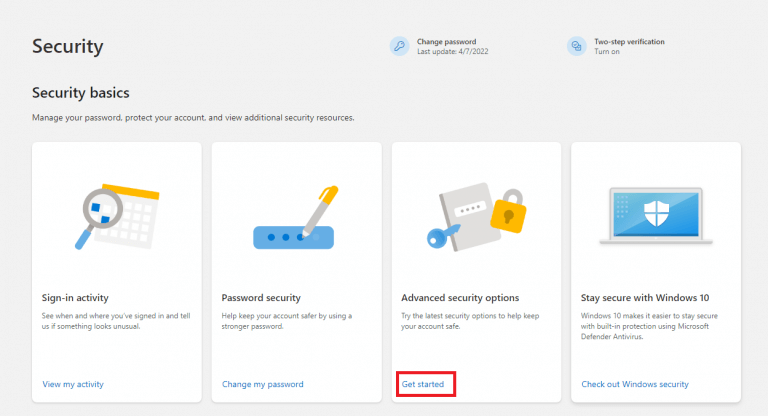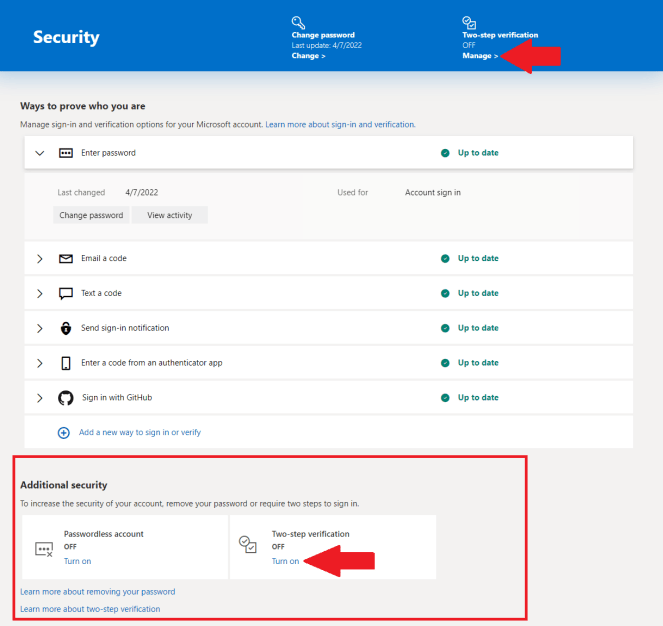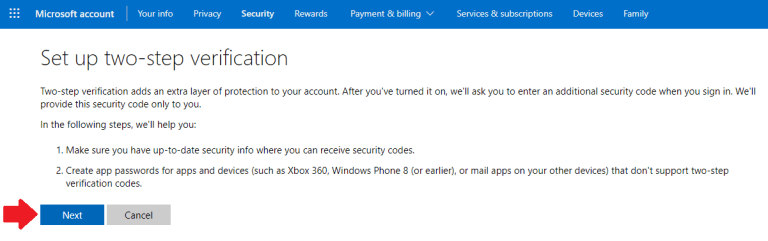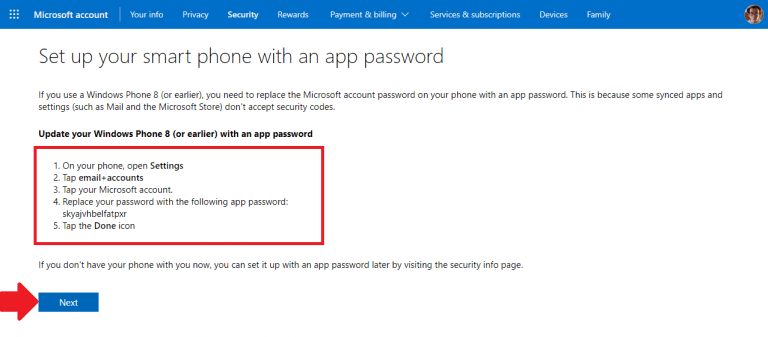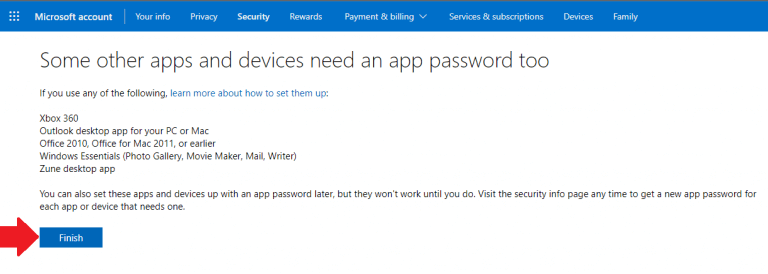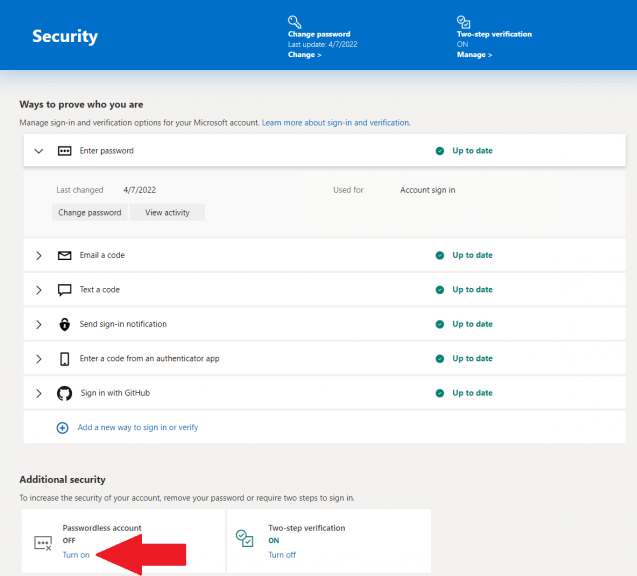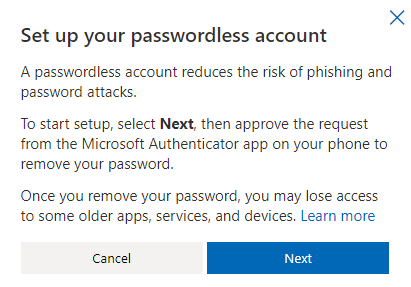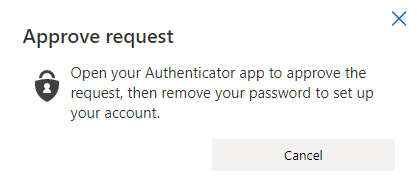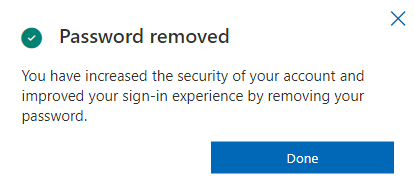Aby lepiej zabezpieczyć system Windows 11, najlepiej pobierz i zainstaluj Microsoft Authenticator na swoim urządzeniu z Androidem lub iOS. Microsoft Authenticator może zapamiętać wszystkie Twoje hasła, eliminując potrzebę ich zapamiętywania.
Jeśli korzystasz z Microsoft Authenticator, możesz nawet zalogować się do swojego konto Microsoft bez użycia hasła. Jeśli chcesz, aby system Windows 11 był bezpieczniejszy, postępuj zgodnie z tym przewodnikiem.
Zabezpiecz system Windows 11 za pomocą Microsoft Authenticator
Ze względów bezpieczeństwa aplikacja Microsoft Authenticator może używać odcisku palca, rozpoznawania twarzy lub kodu PIN. I nie martw się, jeśli zapomnisz kodu PIN, Twoje hasło będzie nadal działać, jeśli będziesz musiał zalogować się na swoje konto Microsoft.
Jeśli potrzebujesz jeszcze większego bezpieczeństwa, możesz wymagać hasła do użycia wraz z odciskiem palca, rozpoznawaniem twarzy lub kodem PIN. Nazywa się to weryfikacją dwuetapową. W przypadku osobistych kont Microsoft możesz włączać i wyłączać weryfikację dwuetapową i zresetuj hasło.
Na konto służbowe lub szkolne, Twój administrator IT zdecyduje, czy Twoja organizacja będzie korzystać z weryfikacji dwuetapowej, i mogą być wymagane dodatkowe kroki rejestracji.
Microsoft Authenticator obsługuje również branżowy standard czasowych, jednorazowych kodów dostępu, znany również jako TOTP lub OTP. W rezultacie możesz dodać dowolne konto online obsługujące ten standard do aplikacji Microsoft Authenticator.
Weryfikacja dwuetapowa jest bezpieczniejsza niż samo używanie hasła. Weryfikacja dwuetapowa wymaga czegoś, co znasz (kod Microsoft Authenticator) oraz czegoś, co posiadasz (urządzenia z systemem Android lub iOS). Weryfikacja dwuetapowa znacznie utrudnia hakerom uzyskanie dostępu.
Włącz weryfikację dwuetapową
Bez względu na to, z jakiego urządzenia mobilnego korzystasz, musisz najpierw włączyć weryfikację dwuetapową na swoim koncie Microsoft. Oto co robić.
1. Przejdź do Strona podstaw zabezpieczeń Twojego osobistego konta Microsoft
2.Przejdź do Zaawansowanych opcji bezpieczeństwa i kliknij Zaczynaj
3. Idź do Dodatkowe zabezpieczenia i kliknij Włączyć obok Weryfikacja dwuetapowa. Alternatywnie możesz również zarządzać Weryfikacja dwuetapowa klikając Zarządzać na górze strony.
4. Następnie zobaczysz ekran konfiguracji „Konfiguruj weryfikację dwuetapową”, kliknij Następny.
5. Postępuj zgodnie z instrukcjami „Konfiguracja smartfona przy użyciu hasła aplikacji”, jak pokazano na urządzeniu z systemem Android lub iPhonie. Kiedy skończysz, kliknij Następny.
Na ostatnim ekranie zobaczysz aplikacje, które mogą wymagać hasła do aplikacji. Możesz skonfigurować hasła do aplikacji i urządzenia dla tych aplikacji teraz lub później. Jednak bez hasła aplikacji te aplikacje mogą nie działać poprawnie, dopóki tego nie zrobisz.
Jeśli napotkasz problemy, w których nie możesz użyć kodów zabezpieczających, wypróbuj te kroki, aby: używanie haseł aplikacji w aplikacjach, które nie obsługują weryfikacji dwuetapowej.
6. Kliknij Skończyć aby zakończyć proces konfiguracji weryfikacji dwuetapowej. Teraz, gdy weryfikacja dwuetapowa jest włączona, otrzymasz kod zabezpieczający wysyłany do aplikacji Microsoft Authenticator na telefonie za każdym razem, gdy logujesz się na urządzeniu, które nie jest zaufane.
Gdy weryfikacja dwuetapowa jest wyłączona, musisz okresowo weryfikować swoją tożsamość za pomocą kodów zabezpieczających, gdy mogą one stanowić zagrożenie dla bezpieczeństwa Twojego konta Microsoft.
Innym sposobem na bezpieczniejszy system Windows 11 jest przejście bez hasła na swoje konto Microsoft.
Przejdź bez hasła
Po włączeniu weryfikacji dwuetapowej Microsoft Authenticator możesz zdecydować się na bezhasło na swoim koncie Microsoft. Usunięcie hasła na koncie Microsoft jest dość proste, ale na wszelki wypadek mamy przypomnienie.
1. Przejdź do strony Zaawansowane zabezpieczenia swojego konta Microsoft
2. Pod Dodatkowe zabezpieczenia, Kliknij Włączyć w sekcji „Konto bez hasła”
3. Pojawi się okno, w którym chcesz zrezygnować z hasła na swoim koncie Microsoft, kliknij Następny aby to skonfigurować.
4.Otwórz Microsoft Authenticator na urządzeniu z systemem Android lub iOS, aby zatwierdzić żądanie. W przeglądarce powinien pojawić się ekran podobny do tego, który czeka na zatwierdzenie (lub odrzucenie) żądania w telefonie.
5. Po zatwierdzeniu żądania Microsoft Authenticator w telefonie, zobaczysz następujące potwierdzenie w przeglądarce.
Teraz, gdy Twoje hasło zostało usunięte, możesz zatwierdzać (lub odrzucać) żądania dostępu za pomocą aplikacji Microsoft Authenticator na urządzeniu z systemem Android lub iOS.
Microsoft zapewnia pomoc dla częste problemy z dwustopniową weryfikacją kont służbowych i szkolnych, ale te problemy zależą od tego, co Twoja organizacja uzna za najlepsze.
Nadal korzystasz z systemu Windows 10? Nie martw się, możesz też skonfigurować weryfikację dwuetapową. Microsoft ogłosił, że przełączanie kont pojawi się w aplikacjach internetowych Microsoft 365, a ostatnio dodał możliwość generowania silnych haseł za pomocą Microsoft Authenticator, aby ułatwić wszystkim życie.
Czy masz lepszą propozycję lepszego zabezpieczenia systemu Windows 11? Daj nam znać w komentarzach!
FAQ
Jak mogę zwiększyć bezpieczeństwo mojego systemu Windows?
Zainstaluj kraty lub kraty Zainstalowanie krat lub kratek okiennych w domu z pewnością zwiększy bezpieczeństwo twoich okien i warto je rozważyć. Po zainstalowaniu te metalowe kratki lub kratki będą trudne do ominięcia bez znacznego wysiłku, przyciągając w ten sposób niechcianą uwagę
Jakie są najlepsze wskazówki dotyczące bezpieczeństwa dla systemu Windows 10 w domu?
Pomyśl o tym jako o wskazówkach dotyczących bezpieczeństwa systemu Windows 10. Krok 1. Włącz funkcję BitLocker „Bezwzględnie konieczne jest włączenie szyfrowania dysku” — mówi Richard Henderson, szef globalnej analizy zagrożeń w Lastline. Podczas gdy zarówno Windows 10 Pro, jak i Windows 10 Enterprise zawierają funkcję BitLocker, Windows 10 Home nie.
Jak zabezpieczyć okno, które nie pozostanie otwarte?
Przytnij listwę do dokładnego rozmiaru, dopasuj ją do kanału obsługującego dolne skrzydło i przymocuj na miejscu.To rozwiązanie najlepiej jest zarezerwowane dla okien, których nie otwierasz często; nie wygląda tak schludnie jak zamki śrubowe i nie pozwoli ci zabezpieczyć okna w pozycji częściowo otwartej.
Czy twoje okna w piwnicy są bezpieczne?
Okna w piwnicy są popularnym punktem wejścia, dlatego ważne jest, aby upewnić się, że okna w piwnicy są bezpieczne. Piwnica to uczciwa gra, gdy właściciele domu przejdą na noc na górę, więc zdecydowanie chcesz utrudnić intruzom osiągnięcie sukcesu.
Czy można poprawić bezpieczeństwo komputera z systemem Windows?
Dobre pytanie i prosta odpowiedź brzmi: zawsze możesz poprawić to, co masz, jeśli chodzi o zabezpieczenie komputera z systemem Windows. Czy to świeżo po wyjęciu z pudełka, gdy musisz uzyskać właściwe konfiguracje zabezpieczeń, czy po latach posiadania, gdy możesz zmienić te ustawienia w mniej bezpiecznym kierunku.
Jak zabezpieczyć komputer?
Jak zapewnić bezpieczeństwo komputera 1 Upewnij się, że program Windows Defender działa prawidłowo. Windows Defender Security Center to natywna aplikacja systemu Windows 10 zawierająca program antywirusowy… 2 Zaktualizuj swój komputer. 3 Szyfruj i twórz kopie zapasowe plików. 4 Zachowaj ostrożność podczas otwierania załączników do wiadomości e-mail. 5 Używaj różnych, silnych haseł do różnych usług. Zobacz więcej….
Jak zabezpieczyć system Windows 10 w 8 krokach?
Jak zabezpieczyć system Microsoft Windows 10 w ośmiu prostych krokach. Krok 1. Włącz funkcję BitLocker. „Bezwzględnie konieczne jest włączenie szyfrowania dysku” — Richard Henderson, szef globalnego wywiadu ds. zagrożeń w… Krok 2. Użyj „lokalnego” konta logowania. Krok 3. Włącz kontrolowany dostęp do folderów. Krok 4. Włącz …
Jak mogę zabezpieczyć okna mojego domu?
Jeśli chcesz niedrogi sposób na większe zabezpieczenie okien w domu, kup siatki zabezpieczające okna, kraty lub osłony do okien domowych. A jeśli nie chcesz, aby te metalowe lub żelazne kraty zrujnowały Twoje idealne piękno okna, możesz wybrać te dekoracyjne kraty okienne, które są absolutnie piękne i można je dostosować do wystroju Twojego domu.
Jak zablokować przesuwane okno, które się nie zamyka?
Zamki obsługiwane kluczem są prawdopodobnie najbezpieczniejszym sposobem ochrony okien przesuwnych i będą działać również z oknami przesuwnymi w pionie. Zaznacz położenie zamka na parapecie przy całkowicie zamkniętym skrzydle i wywierć w tym miejscu otwór na śrubę w parapecie. Aby zabezpieczyć okno w pozycji częściowo otwartej wystarczy wywiercić dodatkowe otwory w parapecie.
Jak naprawić okno, które nie pozostaje otwarte?
Wiercenie dodatkowych otworów w górnym skrzydle pozwoli na zablokowanie okna w pozycji częściowo otwartej w celu wentylacji. Jeszcze łatwiej jest zaklinować dolne skrzydło w pozycji całkowicie zamkniętej kawałkiem kawałka drewna. Przytnij listwę do dokładnego rozmiaru, dopasuj ją do kanału obsługującego dolne skrzydło i przymocuj na miejscu.
Czy możesz zamknąć okno, które się nie otwiera?
To rozwiązanie najlepiej jest zarezerwowane dla okien, których nie otwierasz często; nie wygląda tak schludnie jak zamki śrubowe i nie pozwoli ci zabezpieczyć okna w pozycji częściowo otwartej. Jeśli wolisz nie wiercić dodatkowych otworów w skrzydle, ale chcesz chronić zamek okienny z kluczem, wymień oryginalny zatrzask skrzydła na dźwignię z kluczykiem.